Windows10系统之家 - 安全纯净无插件系统之家win10专业版下载安装
时间:2018-11-14 15:17:44 来源:Windows10之家 作者:huahua
一些朋友遇到了打印机程序服务没有运行无法打印的问题,打印后台处理服务程序即管理所有本地和网络打印队列及控制所有打印工作。如果此服务被停用,则无法打印。就此问题,接下来小编教你打印机程序服务没有运行的解决方法吧。
1、在桌面上找到“计算机”,右键点“计算机”选“管理”
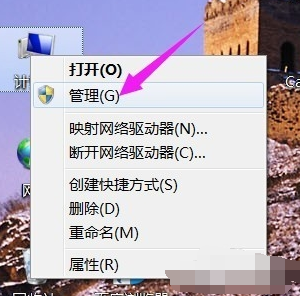
2、双击“服务和应用程序”
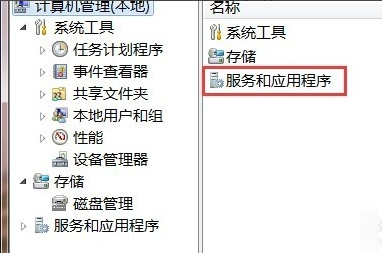
3、再双击“服务”#f#
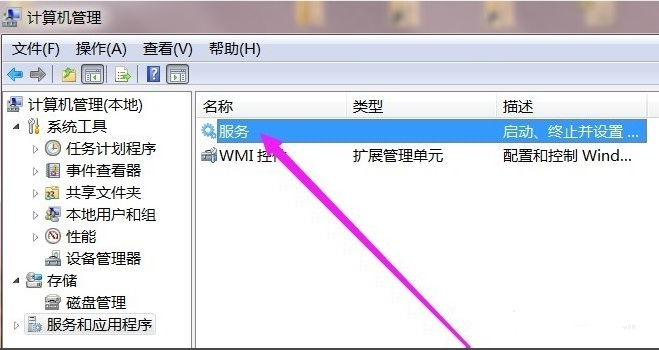
4、按字母顺序“ABCDEFGHIJKLMNOP",找到”Print Spoole“,双击”Print Spoole“,设置成”自动““启动”即可

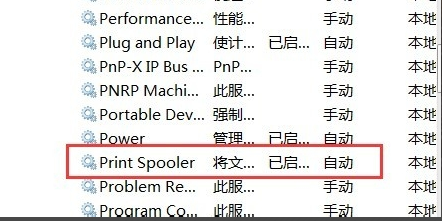
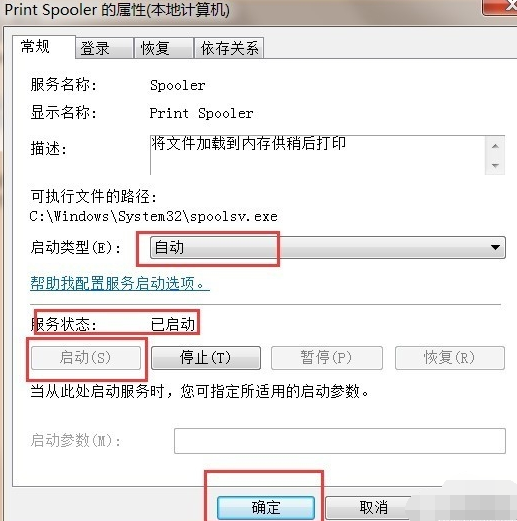
以上就是打印机程序服务没有运行的解决方法介绍了,如果觉得有帮助可点击收藏我们,方便后期需要。
相关文章
热门教程
热门系统下载
热门资讯





























